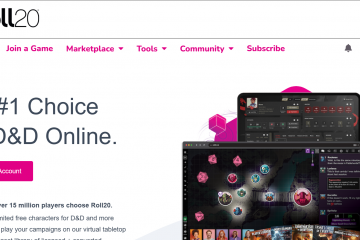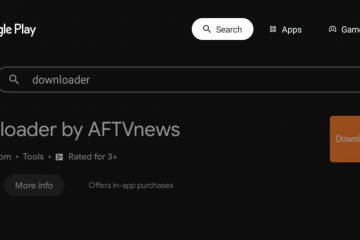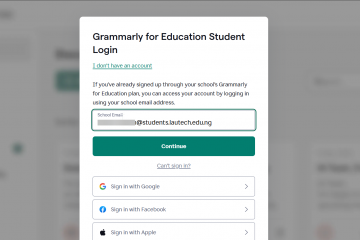Twitch è una delle piattaforme di live streaming più popolari per giocatori e creatori di contenuti. Sebbene molti utenti vi accedano tramite un browser o un’app mobile, il download di Twitch Launcher per Windows o Mac offre un accesso più rapido e un maggiore controllo su streaming, chat e giochi. Questa guida spiega come scaricare Twitch Launcher in sicurezza e installarlo passo dopo passo.
Perché utilizzare Twitch Launcher?
L’app desktop Twitch, precedentemente nota come Twitch o Curse Launcher, ti consente di sfogliare streaming, gestire mod e interagire con le community senza utilizzare un browser web. È particolarmente utile se guardi o trasmetti spesso contenuti in streaming e desideri prestazioni più fluide, supporto mod e chat integrata. Che tu utilizzi Windows o macOS, l’installazione dell’app Twitch ti offre una configurazione di streaming completa.
Passaggio 1: visita la pagina ufficiale dei download di Twitch
Per iniziare, apri il tuo browser preferito e vai su twitch.tv/downloads. Questa è la pagina ufficiale in cui puoi scaricare le versioni dell’app Twitch per Windows, Mac, Android e iOS. Assicurati di essere sul dominio Twitch autentico per evitare download falsi o programmi di installazione di terze parti.
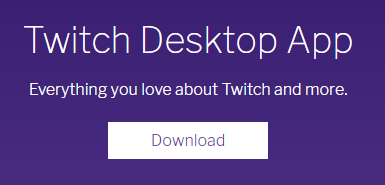
Se stai scaricando Twitch su dispositivo mobile, utilizza Google Play Store o Apple App Store per ottenere l’app ufficiale. Per gli utenti PC, la versione desktop rimane l’opzione migliore per prestazioni e gestione delle mod.
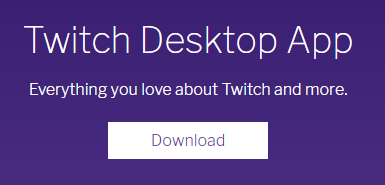
Passaggio 2: scegli la tua piattaforma
Nella pagina di download, vedrai pulsanti separati per Scarica per Windows e Scarica per macOS. Fai clic su quello che corrisponde al tuo sistema operativo. Il download del programma di installazione di Twitch inizierà automaticamente.
Assicurati di avere almeno 500 MB di spazio libero e che sul tuo sistema sia installato Windows 10 o versioni successive (o macOS 10.12 o versioni successive). Se riscontri problemi durante il download di Twitch Launcher, controlla la tua connessione Internet o disattiva temporaneamente il software antivirus che potrebbe bloccare il download.
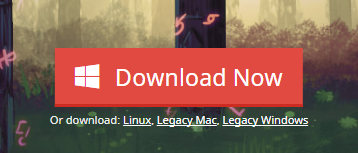
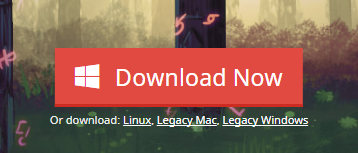
Passaggio 3: installa Twitch Launcher
Una volta terminato il download del programma di installazione, individualo nella cartella Download e fai doppio clic sul file. Segui la procedura guidata di configurazione visualizzata sullo schermo per installare l’app desktop Twitch. Accetta i termini della licenza, scegli la cartella di installazione e fai clic su Installa.
Dopo l’installazione, avvia l’app Twitch dal desktop o dal menu Start. Se Windows SmartScreen ti avvisa, fai clic su Esegui comunque; è un programma di installazione Twitch verificato.
Passaggio 4: accedi o crea un account Twitch
Quando apri Twitch Launcher per la prima volta, ti verrà richiesto di accedere. Inserisci il nome utente e la password di Twitch. Se non disponi già di un account, fai clic su Registrati per crearne uno.
Il tuo account Twitch ti dà accesso a canali, abbonamenti e chat. Puoi anche sincronizzare le impostazioni del tuo Twitch Launcher su tutti i dispositivi dopo aver effettuato l’accesso.
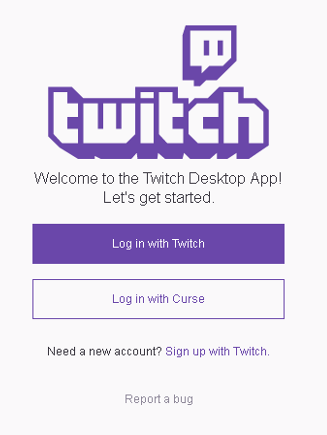
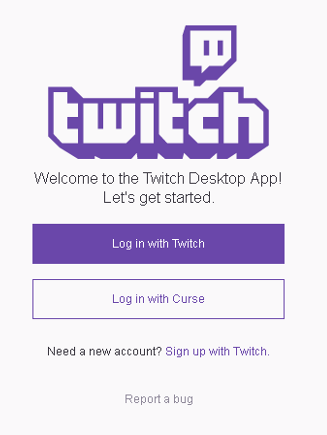
Passaggio 5: esplora le funzionalità di Twitch Launcher
Dopo aver effettuato l’accesso, prenditi un momento per esplorare ciò che offre l’app Twitch:
Libreria: gestisci e avvia direttamente i giochi installati. Mod: sfoglia e installa le modifiche di gioco create dalla community. Streaming: guarda i canali Twitch in diretta senza utilizzare il browser. Notifiche: rimani aggiornato su nuovi follower e messaggi. Impostazioni: personalizza l’aspetto, le notifiche e le opzioni dell’account.
Queste funzionalità rendono l’app desktop Twitch un comodo hub per tutte le tue esigenze di streaming e gioco. È più veloce dell’accesso dal browser e si integra bene con i giochi più diffusi che supportano il modding.
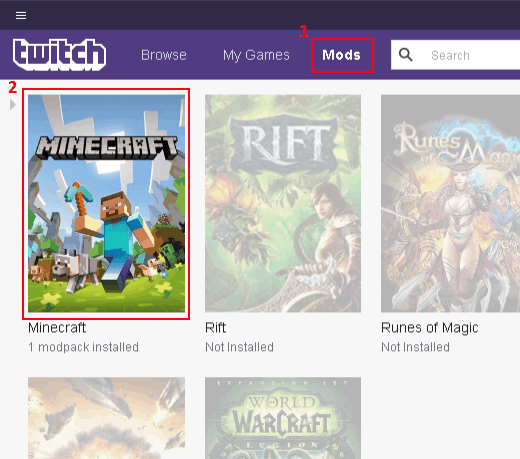
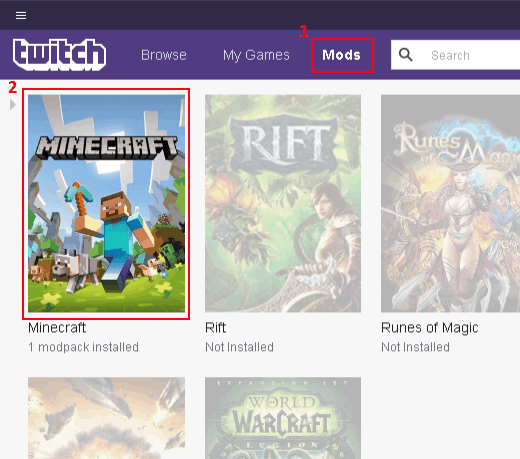
Risoluzione dei problemi di installazione di Twitch Launcher
Se Twitch Launcher non si installa, prova a eseguire il programma di installazione come amministratore. Inoltre, controlla se il tuo sistema dispone degli aggiornamenti di Windows più recenti e riavvia prima di reinstallarlo. In alternativa, puoi installare Twitch come app Web progressiva (PWA) utilizzando Microsoft Edge: apri twitch.tv, fai clic sul menu a tre punti → App → Installa questo sito come app.
Questa opzione leggera ti consente comunque di accedere al tuo account Twitch senza bisogno del programma di installazione desktop completo.
Suggerimenti per un’esperienza Twitch fluida
Mantieni il tuo Twitch app aggiornata con nuove funzionalità e correzioni di bug. Utilizza una connessione Wi-Fi o cablata stabile durante lo streaming o il download di mod. Abilita l’autenticazione a due fattori per proteggere il tuo account Twitch. Svuota regolarmente i file della cache per migliorare le prestazioni dell’app. Per lo streaming mobile, scarica l’app Twitch per Android o iPhone solo dagli store ufficiali.
Riepilogo
Vai su twitch.tv/downloads. Seleziona Scarica per Windows o Scarica per Mac. Esegui il programma di installazione di Twitch e completa la configurazione. Accedi o crea un account Twitch. Esplora mod, stream e chat all’interno del Twitch Launcher.
Conclusione
Ora sai esattamente come scaricare Twitch Launcher e installarlo sul tuo computer. L’app desktop Twitch semplifica la gestione dei tuoi giochi, la visione degli streaming e la connessione con i tuoi creatori preferiti, il tutto da un unico posto. Al momento in cui scrivo, questo rimane il metodo migliore per accedere a Twitch al di fuori del browser o del dispositivo mobile.
Che tu lo stia scaricando per mod di gioco o per un’esperienza visiva più fluida, Twitch Launcher continua a essere uno strumento essenziale per qualsiasi streamer o spettatore dedicato. Installalo, accedi e goditi un’esperienza Twitch più fluida.